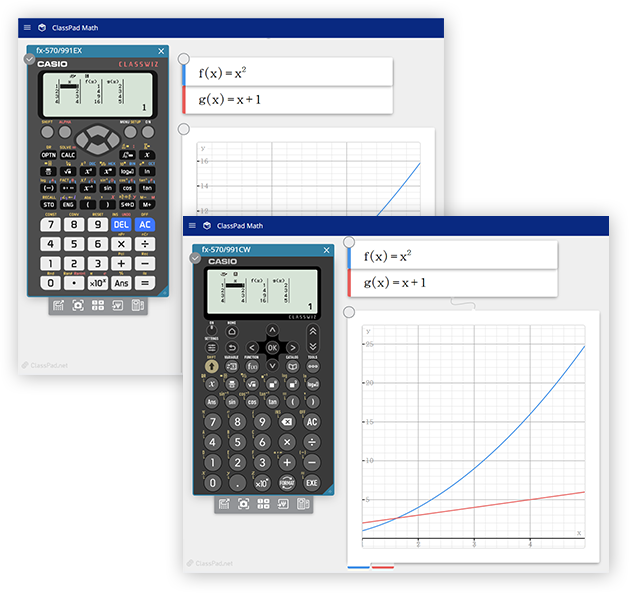
ClassWiz Emulator on ClassPad.net
Um emulador de calculadora científica oferecido como parte do ClassPad.net.
Funciona com os recursos do ClassPad.net e facilita os cursos que usam ferramentas de TIC
Recursos
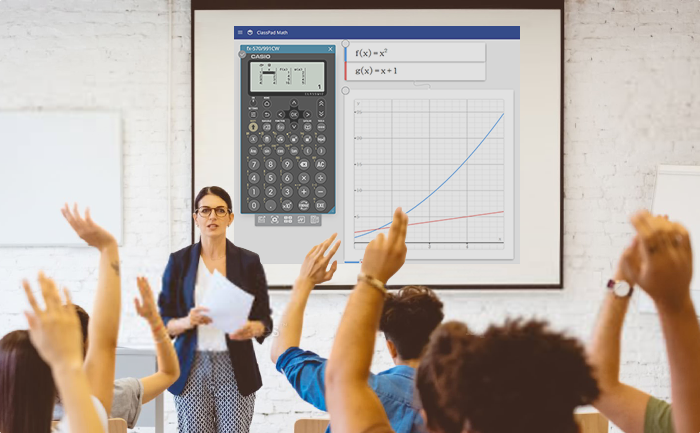
- O software de emulação da série ClassWiz pode ser usado em vários sistemas operacionais por meio de uma conexão à Internet.
- Ele permite que você mostre a sua tela e o que você está fazendo aos alunos, de maneira simples e fácil, projetando o que você quiser durante a aula e tornando as explicações mais práticas.
- Gráficos e texto podem ser exibidos simultaneamente no ClassPad Math, para que você possa conduzir as aulas com apenas uma janela aberta.
- Veja aqui quais são os modelos compatíveis
Como acessar
1 Vá para a página ClassPad.net.
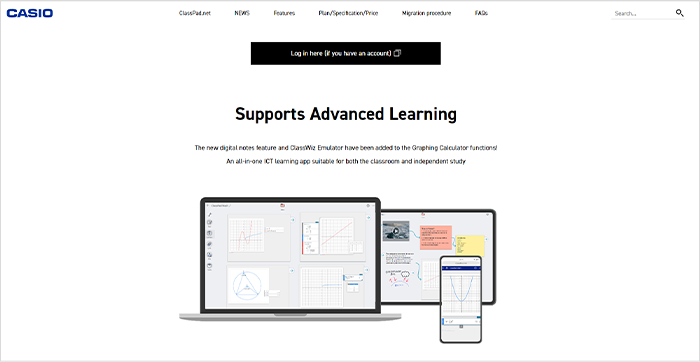
2 Crie uma conta e faça login.
Se você já tiver uma conta, use-a para fazer login.
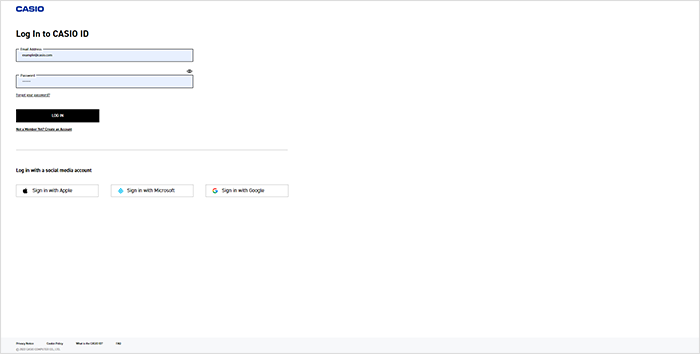
Como criar uma conta
2-1Clique em 'CASIO ID'.
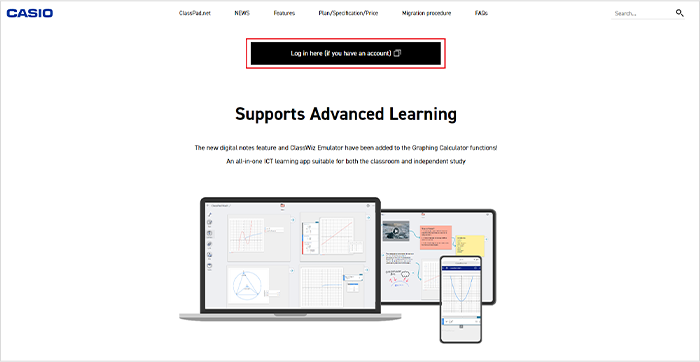
2-2Clique em 'Not A Member Yet? Create an Account'.
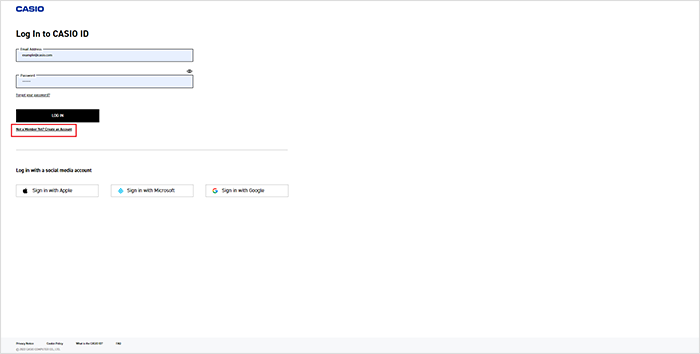
2-3Clique em 'CONTINUE'.
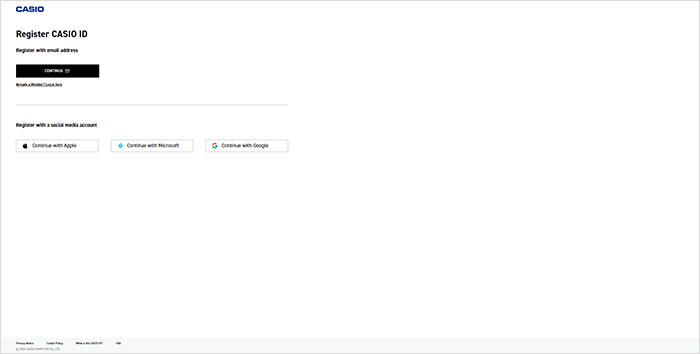
2-4Depois de preencher os itens necessários, clique em 'SUBMIT'.
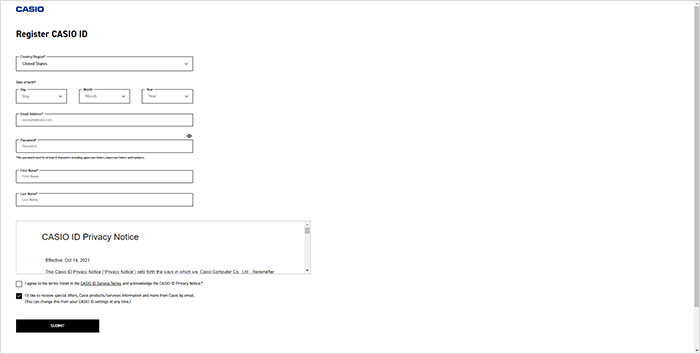
2-5Você receberá um código de autenticação. Siga as instruções na tela e insira o código de autenticação para concluir a autenticação.
Ver mais
3 Na tela que é apresentada depois de iniciar sessão, ative a sua licença no menu 'Your license'.
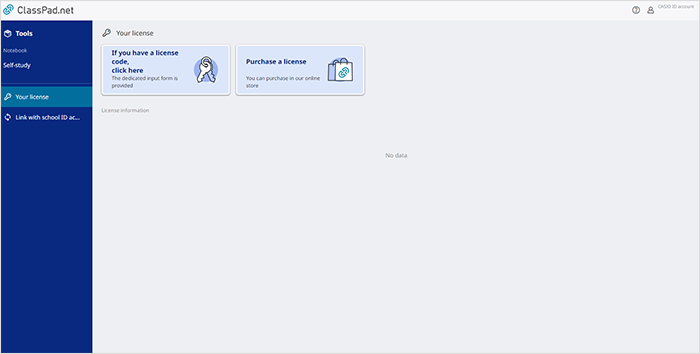
Como comprar uma licença
3-1No menu "Your license", clique em "Purchase a license".
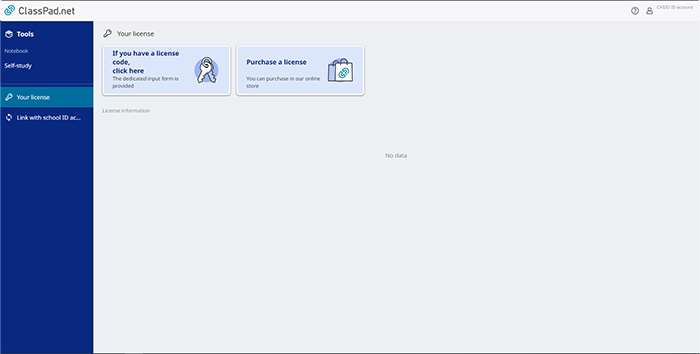
3-2Selecione "ClassWiz".
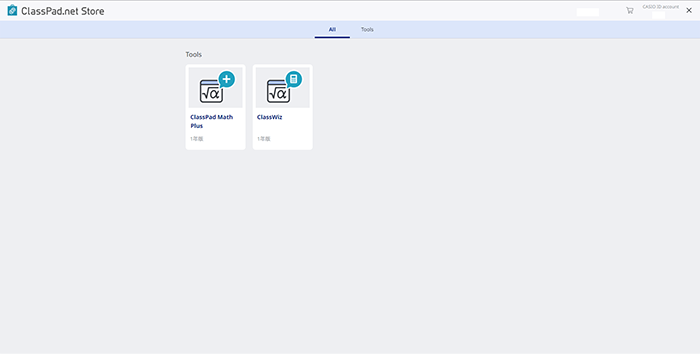
3-3Selecione a duração da licença e clique em "Add to cart".
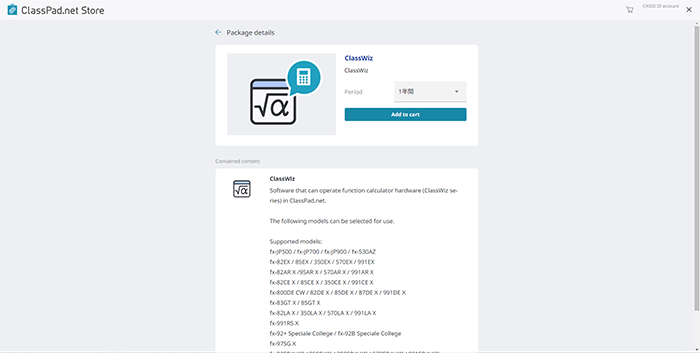
3-4Clique em "Proceed to checkout".
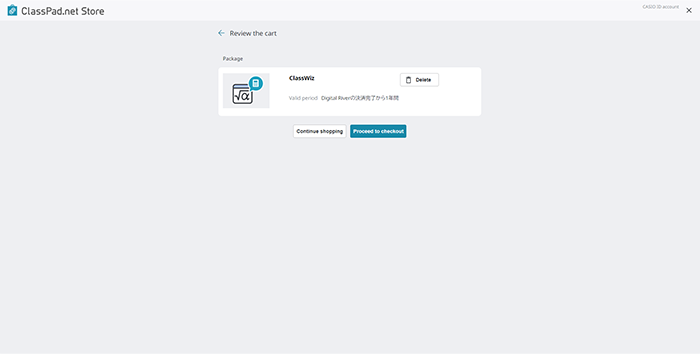
3-5Você será direcionado para a página de check-out. Preencha os campos necessários para concluir sua compra.
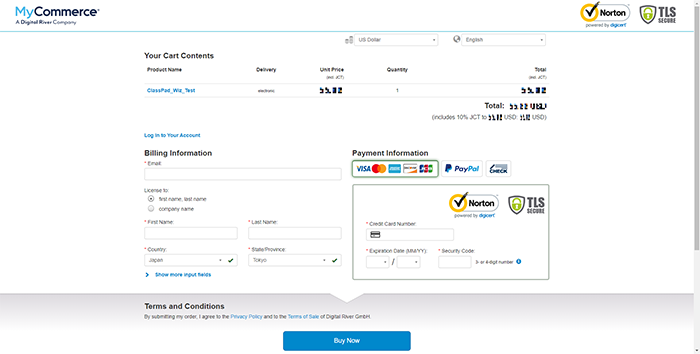
Ver mais
Procedimento de ativação da licença
3-6Clique em 'If you have a license code, click here'.
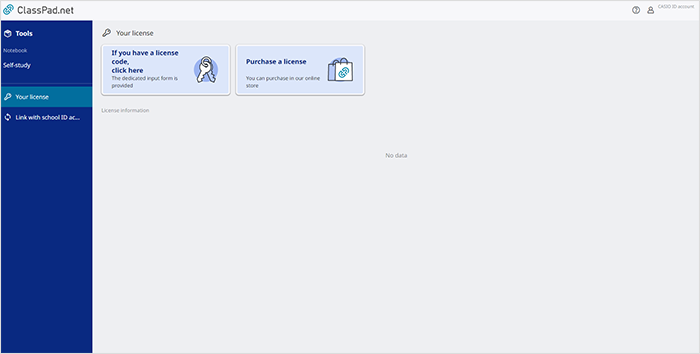
3-7Insira a origem do código de licença e o código de licença e clique em 'Next'.
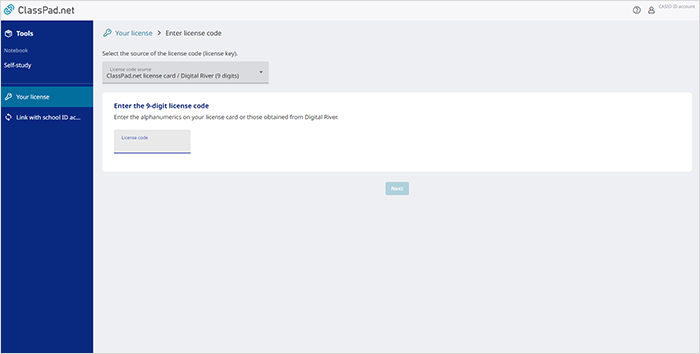
3-8Selecione a data de início da licença e clique em 'Next'.
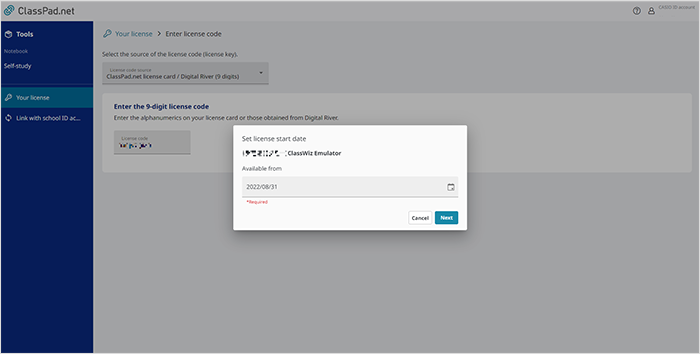
3-9Uma tela perguntando 'Are you sure you want to enable the following license?' será exibida. Confirme se as informações da licença estão corretas e clique em 'Enable'.
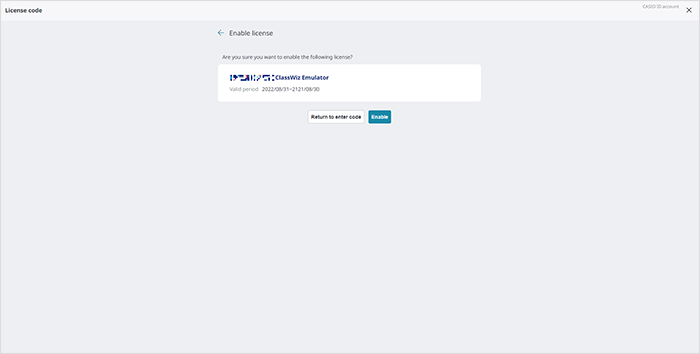
3-10Se a license information estiver correta no menu 'Your license', a ativação estará concluída.
*A license information será exibida na área destacada em vermelho na tela de exemplo.
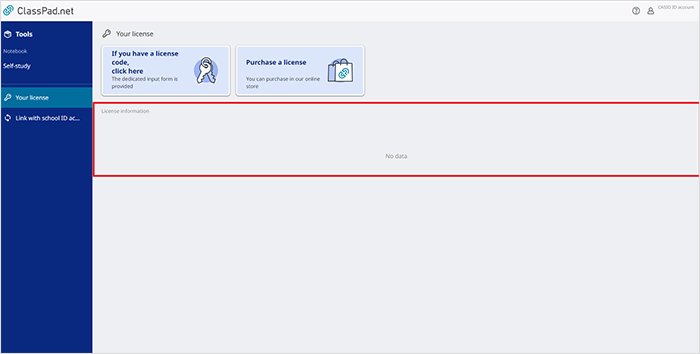
Ver mais
4 Selecione Tools.
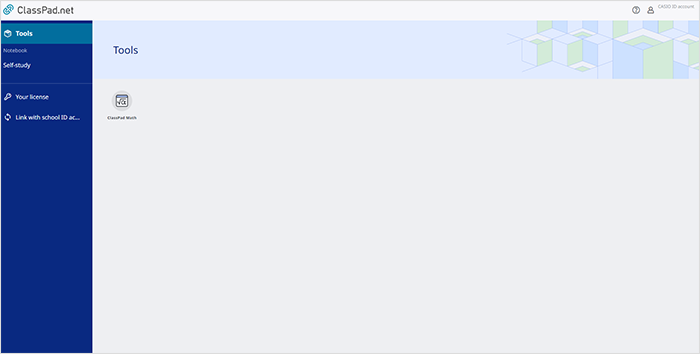
5 Inicie o ClassPad Math.
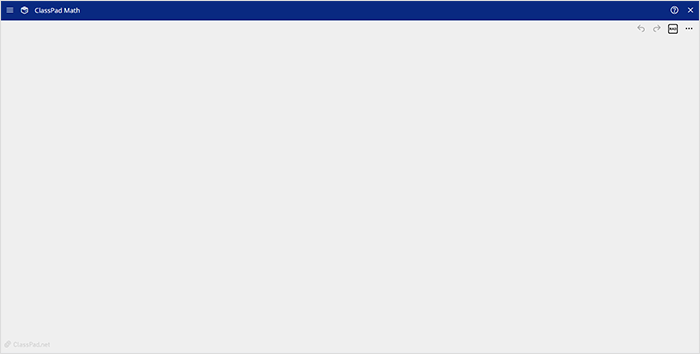
6 Clique na tela do ClassPad Math (papel) para exibir o menu Sticky Note (recurso).
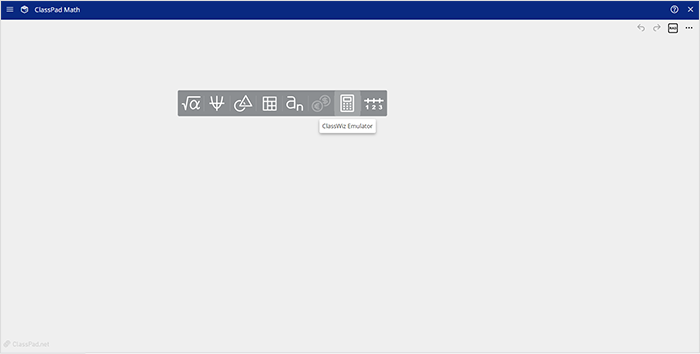
7 Clique no ícone ClassWiz Emulator.
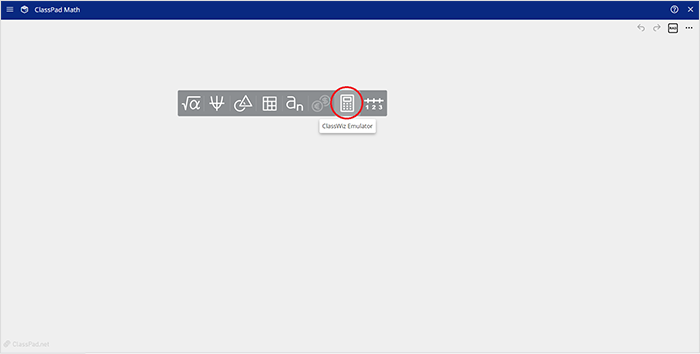
8 Selecione o modelo que será usado (necessário apenas ao usar pela primeira vez).
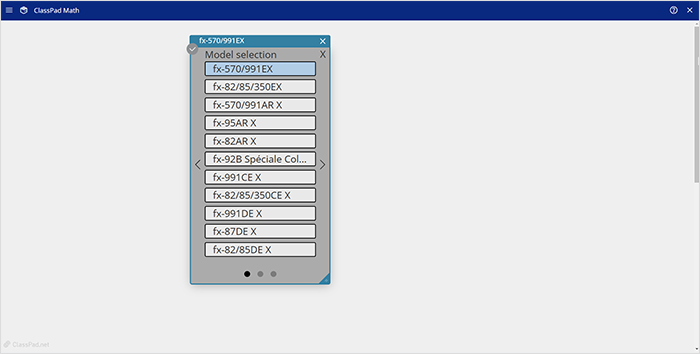
9 O ClassWiz Emulator será iniciado.
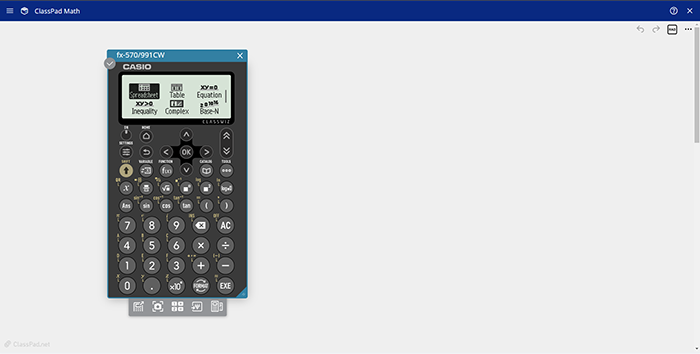
Ele também pode ser iniciado por meio do recurso Notebook no ClassPad.net.
1 Prossiga pelas etapas 1 a 5 acima.
2 Selecione Self Study no Notebook.
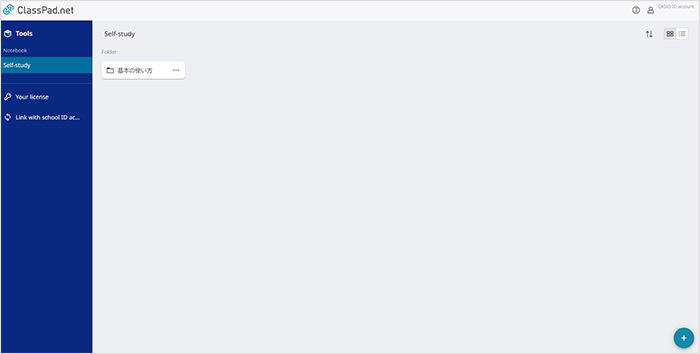
3 Crie um novo Notebook.
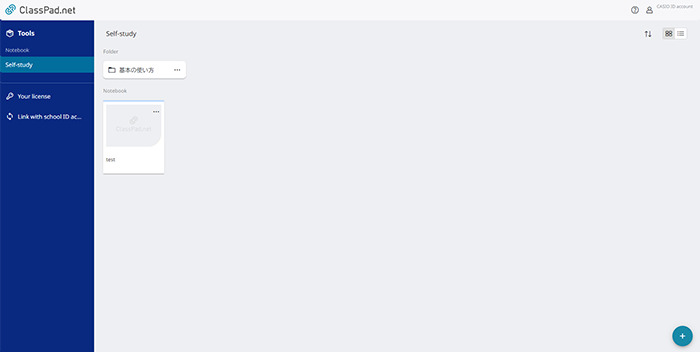
Como criar um novo Notebook
3-1Clique em  na parte inferior direita da tela.
na parte inferior direita da tela.
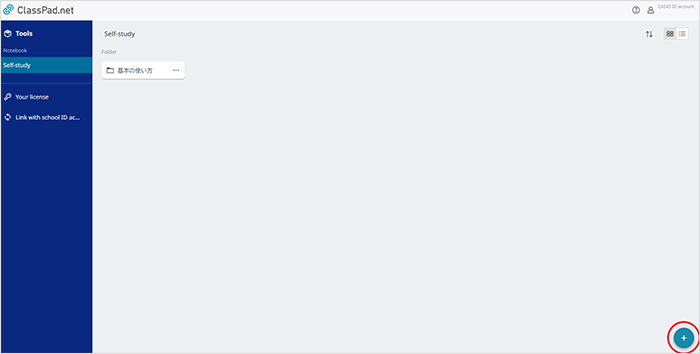
3-2Serão exibidos  e
e  . Clique em
. Clique em  .
.
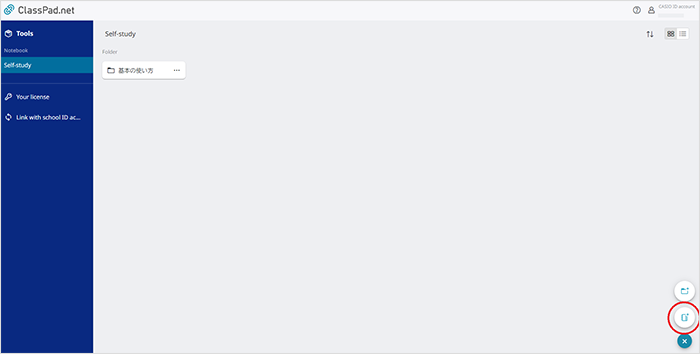
3-3Escolha um nome para o Notebook.
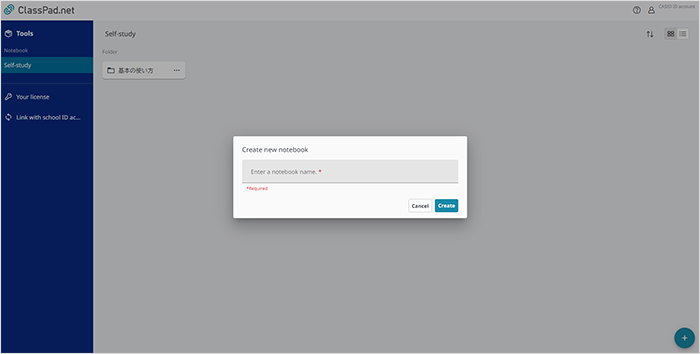
3-4Um novo Notebook será criado.
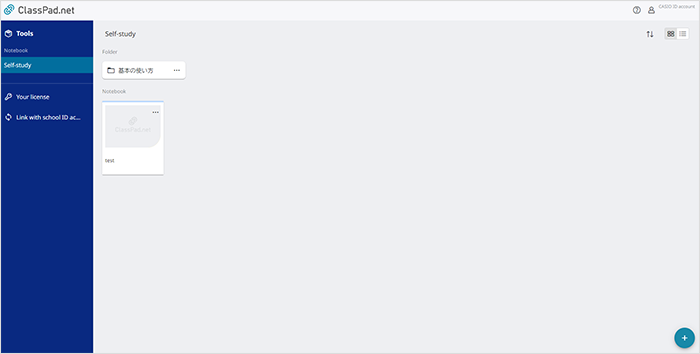
Ver mais
4 Abra o Notebook e clique em Tools.
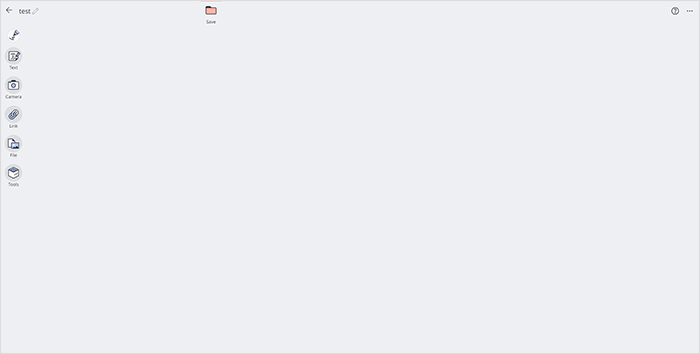
5 Em Tools, inicie o ClassPad Math.
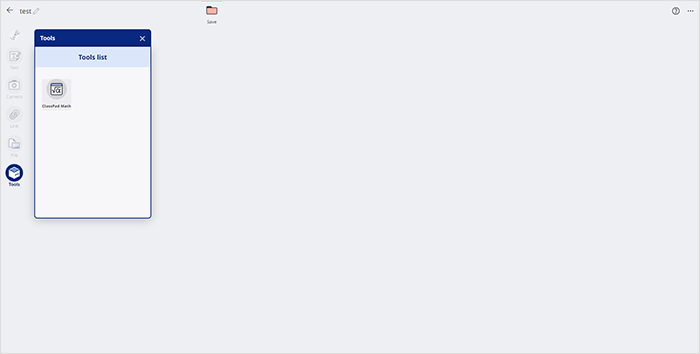
6 Inicie o ClassWiz Emulator, seguindo o processo indicado a partir da etapa 8 listada acima.
Ver mais